Apple M4チップ搭載のMac mini (2024)でMagic KeyboardのTouch IDを登録するには、底面に移動した電源ボタンを2回押す必要があるので注意してください。詳細は以下から。
![]()
Appleは現地時間2024年11月08日より、Apple M4/M4 ProチップやThunderbolt 4/5ポートを搭載し、全く新しいデザインとなる「Mac mini (2024)」の販売を開始しましたが、このMac miniでMagic KeyboardのTouch IDを登録する場合、旧Mac miniと同じく電源ボタンを素早く2回押す必要があります。
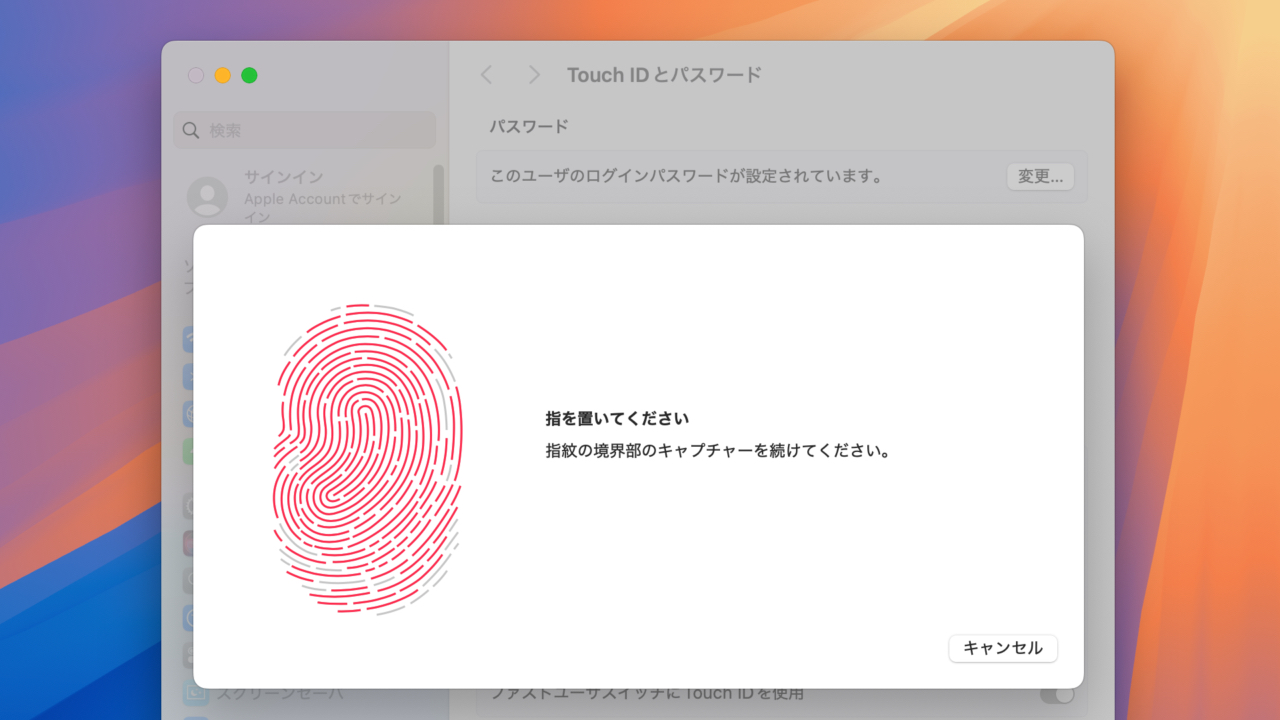
Touch ID付きMagic Keyboardを利用するには、MacとMagic KeyboardをUSB接続してペアリング、その後Touch IDで指紋を登録する必要がありますが、デスクトップMacでは、その設定に電源ボタンを素早く2回押す必要があります。
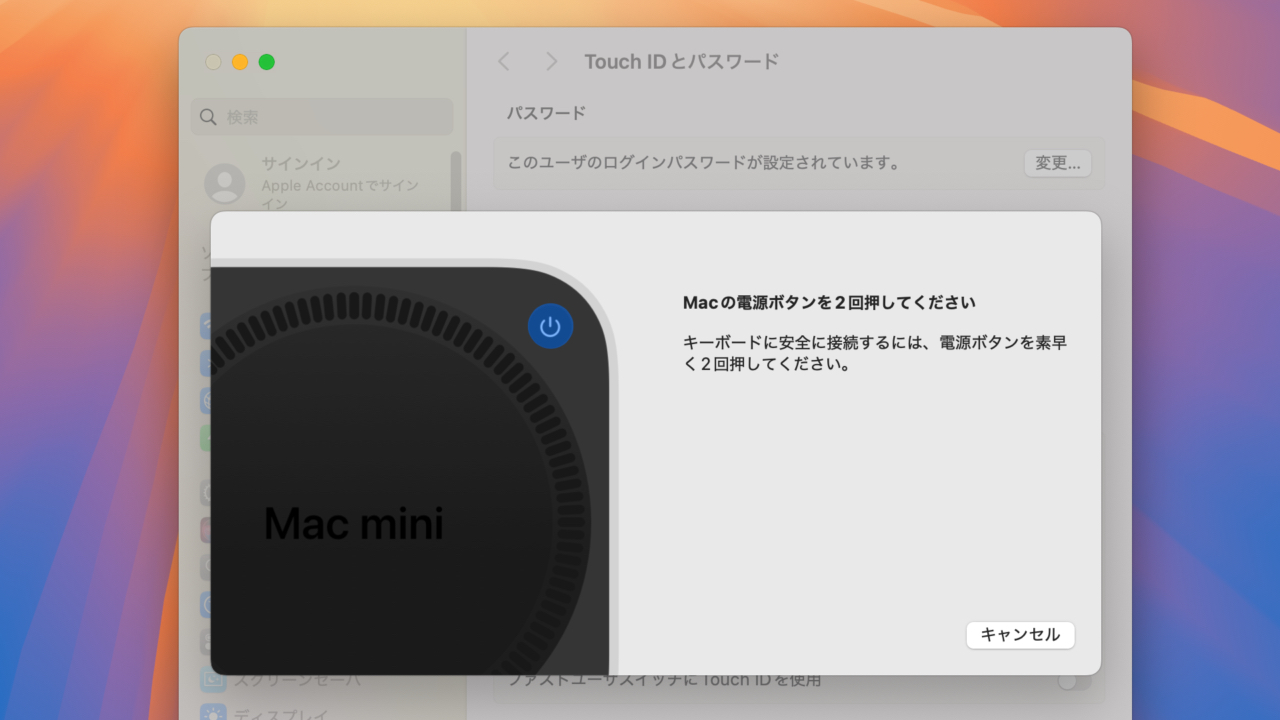
Macの電源ボタンを2回押してください
キーボードに安全に接続するには、電源ボタンを素早<2回押してくださいシステム設定より
新しいMac miniは重さ約0.67kg (M4) ~ 0.73kg (M4 Pro)と軽いため、Mac miniをデスクトップ上に設置していれば問題ありませんが、モニタースタンドの奥やサーバーラック内、VESAマウントでディスプレイの裏に設置した場合は、Mac miniを取り出して裏返すのは面倒なので、初期設定時は近くに置いてセットアップした方がよさそうです。

Mac mini (M2)とMac mini (M4)のポート配置
- Mac mini – Apple










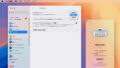

コメント